Hoe gaat het met ze? Ik ben tussen bestanden en mappen aan het proberen om een kleine volgorde te hebben, samenvattend: een onmogelijke taak voor mij. Maar niet alles is verloren, de bestandsbeheerders doen al alles voor ons, het enige probleem dat ik heb is hetzelfde als altijd met betrekking tot geheugengebruik, zoals ik zeg drawer hoe minder afhankelijkheden, hoe beter.
De laatste tijd zijn ze in de mode duidelijke en eenvoudige bestandsbeheerders, het is nooit teveel om te hebben alternatieven naar de traditionele Nautilus en dolfijn, en wat is er beter als je alternatieven zijn, zijn niet meer of minder dan kleine hulpprogramma's voor de terminal. Misschien kennen wij allemaal hier oplossingen zoals Ranger, Vimfm, de Sunrise commandant het Emacs-besturingssysteem (of was het een teksteditor?), of zelfs de karakteristieke Midnight Commander; maar vandaag kom ik erover praten FDkloon, mijn standaard bestandsbeheerder.
En waarom erover praten? Nou, ook al zijn de handleiding en de hulp niet erg duidelijk om mee te zeggen gebruiken en oefenen Ik heb enkele functionaliteiten eruit gehaald die daar niet zijn geschreven. En als we het hebben over documentatie, het is nogal klein (en om het af te maken in het Japans), daarom voel ik me daartoe aangemoedigd deel wat ik van hem heb geleerd. Het is een merkwaardig feit dat het al iets meer dan 500kb weegt.
Een beetje geschiedenis
FDkloon is een efficiënte en kleine bestandsbeheerder, zoals de naam al aangeeft, is de FD-vrije kloon, een bestandsbeheerder geschreven door atsushi idee voor DOS erg populair daar in Japan. De naam komt van de zin "Bestand en map" (bestand en map), en ontwikkelt zich sinds het jaar 1995. Als een software zo'n lange levenscyclus heeft, het moet ergens voor zijn.
Installatie
Voordat ik het vergeet, is de manier om FDclone te installeren allemaal bekend. Meestal in de repositories van uw favoriete distributie met de naam «fdkloon«, In het geval van Ubuntu / Debian en afgeleiden wordt het geïnstalleerd via APT.
apt-get install fdclone
Om het uit te voeren, opent u gewoon een terminal en typt u fd.
In de praktijk
Het uiterlijk is vergelijkbaar met de managers van het type in tekst, dat wil zeggen een lijst van onze bestanden volgens de huidige directory, enkele «knoppen» met de meest voorkomende acties onderaan. Iets verderop is de statusbalk, die een korte beschrijving van het geselecteerde item toont, zoals eigenaar, rechten, volledige naam, aanmaakdatum en totaalgewicht.
De interface is schoon en voert alle basistaken uit sneltoetsen, de meest gebruikte zijn:
↑: Omhoog
↓: omlaag
◂: Links
▸: Juist
1: Toon bestanden in een kolom
2: Toon bestanden in twee kolommen
3: Toon bestanden in drie kolommen
5: Toon bestanden in vijf kolommen
Tab: Selecteer een bestand
Spatie: selecteer een bestand en ga omlaag.
Ctrl + Esp: Selecteer en verplaats op een pagina
Home / +: Alles selecteren
Backspace: Terug
\: Verplaats naar de hoofdmap.
l: Ga naar, verander huidige directory.
x: voer een binair bestand uit.
c: Kopiëren
d: Verwijderen
r: Hernoem een bestand.
f: Zoek naar een bestand.
t: Geeft de mappenboom weer.
e: Bewerken met de gedefinieerde editor.
u: Unzip met behulp van de FD-decompressor.
a: Wijzig de eigenschappen van een bestand.
i: huidige harde schijf informatie, beschikbare ruimte, totaal gewicht, etc.
m: Verplaats een bestand of map.
D: Verwijder een map.
p: Comprimeer een bestand of meerdere bestanden met behulp van de FD-compressor.
k: Maak een map.
h: toont een kleine ruimte om een commando uit te voeren.
F: zoek recursief.
/: Nieuw «tabblad», splitst het scherm in tweeën.
W / N: Verandert de grootte van het huidige "tabblad".
K: Sluit «tabblad»
^: Wijzig "tabblad".
E: Open het voorkeurenpaneel.
Enter: Roep het opstartprogramma op dat is opgegeven in het .fd2rc-bestand
?: Opent hulp
Deze zijn volledig aanpasbaar en we kunnen ze op het tabblad wijzigen Sneltoetsen voor het toetsenbord paneel voorkeuren door FD.
Het paneel Voorkeuren.
Om toegang te krijgen, drukt u gewoon op Eis het voorkeurenpaneel niets meer dan een "grafische" tool waarmee we het .fd2rc-configuratiebestand gemakkelijker kunnen manipuleren.
Dit is onderverdeeld in 7 tabbladen met verschillende functies:
Variabelen
Zoals de naam al aangeeft, behandelt dit tabblad het uiterlijk en andere functies die niet standaard geactiveerd zijn in FD. Hier wordt de taal gewijzigd in «Taal«, Ik heb het veranderd in het Engels, ondanks dat ik ondersteuning heb UTF-8 Het zal dit alleen doen om de Japanse kanji weer te geven en de berichten in die taal weer te geven.
Engels SJIS EUC 7-bit-JIS 8-bit-JIS ISO-2022-JP UTF-8
Ik heb ook de Voer kcode in en fnamekcode door UTF8. Ik zou ook graag de bestanden verborgen willen houden die, in de Weergavemodus, veranderen in dotfile: onzichtbaar, je kunt ze verbergen of tonen door op te drukken H.
Houd je niet van de standaardkleuren? Wijzig ze in ansipalette, activeer ze voor in Ansikleur, geldige optie.
In de Sorteertype U moet de manier waarop u bestanden sorteert, wijzigen: op naam, type, aanmaakdatum of grootte. Ik heb ze bij naam besteld, veranderend in bestandsnaam (omhoog). De Autoupdate dient om de tijd (in seconden) te definiëren die u wilt voordat FD de huidige directory bijwerkt, ik heb het op 0 laten staan.
met Grootte-info toont het totale aantal bestanden en hun gewicht op de huidige harde schijf, evenals de vrije ruimte erop, alle enuitgedrukt in kilobytes. Klik op geldig als u het wilt activeren, het wordt weergegeven onder de titelbalk.
En Minbestandsnaam wordt gewijzigd om de tekengrootte gebruikt om de naam van het geselecteerde bestand te tonen, ik heb het in 20.
U wilt waarschijnlijk de standaardteksteditor wijzigen, in editor dit is gewijzigd. U kunt een teksteditor in de tekstmodus gebruiken of een grafische editor zoals Leafpad. Om dit te laten draaien als een onafhankelijk proces van FD wordt als volgt aangeroepen:
(leafpad %C &> /dev/null &)
Veranderen 'leafpad»Met de naam van uw grafische editor.
En tenslotte, je mist de voortgangsbalk tijdens het kopiëren of verplaatsen van bestanden?. FD heeft a, in Progressbar optie geldig; hoewel het niet zo opzichtig is als zijn grafische tegenhangers, doet het zijn werk goed.
Sneltoetsen voor het toetsenbord
Dit tabblad komt overeen met de snelkoppelingen, dat kan wijzig de standaardinstellingen en wijs er andere functies aan toe. Ze staan allemaal in de handleiding, dus bekijk het eens.
Op dit moment wil ik een nieuwe toevoegen, laten we Nieuwe invoer en FD zal ons vragen om op een toets te drukken om er een nieuwe functie aan toe te wijzen, ik heb de g gebruikt. Omdat ik niet geïnteresseerd ben in de andere functies waar ik rechtstreeks naar toe ben gegaan Door gebruiker gedefinieerd, en ik heb dit geschreven:
(gimp %C &> /dev/null &)
Dat opent het geselecteerde bestand in Gimp door op «te drukkeng«. Ik heb ook de sleutel om tussen tabbladen te schakelen gewijzigd in «n«, Waaraan ik de variabele NEXT_WINDOW heb toegewezen.
Toetsenbord kaart
Hier worden functietoetsen zoals F1, F2, F4, Enter, Backspace, Delete, etc. gewijzigd. U kunt ook de richtingspijlen wijzigen, misschien voor de beroemde hjkl in de stijl van Dungeon crawl. Ik heb ze gelaten zoals ze zijn.
draagraketten
Dit is zonder twijfel mijn favoriete onderdeel van het installatieproces. Werpers zijn niets anders dan applicaties gerelateerd aan onze bestanden, afhankelijk van hun extensie.
Een bestand met een txt-extensie wordt bijvoorbeeld geopend in Leafpad, een png in Mirage, een video in mp4 in Mplayer, enz. Hiermee hebben we zeker werk te doen, daarom gaan we naar New Entry en voegen degene toe die het meest geschikt lijken, FD zal ons vragen om de bestandsextensie en de volgorde die zal worden uitgevoerd bij het invoeren.
In dit voorbeeld met de afbeeldingsindelingen.
.png (luchtspiegeling% C &> / dev / null &)
.gif (luchtspiegeling% C &> / dev / null &)
.xcf (gimp% C &> / dev / null &)
.jpg (luchtspiegeling% C &> / dev / null &)
.jpeg (mirage% C &> / dev / null &)
.svg (mirage% C &> / dev / null &)
.xpm (mirage% C &> / dev / null &)
.JPG (mirage% C &> / dev / null &)
Hierdoor worden de afbeeldingen geopend met Mirage en de .xcf-bestanden in Gimp. Misschien wilt u nu uw documenten relateren aan uw kantoorsuite, uw favoriete video's of uw werkprojecten, neem dan de tijd.
De FD-compressor / decompressor
De FD-compressor en decompressor is een ander hulpmiddel waardoor ik het gebruik. Het hangt echt af van andere hulpprogramma's zoals Zip, Bzip, Bzip2, enz. Dus we moeten ze laten installeren. Het stelt ons ook in staat om door onze gecomprimeerde bestanden te navigeren, en om te comprimeren en decomprimeren.
Om de decompressor te gebruiken, hoeft u alleen het gewenste bestand te selecteren en op te drukken u en schrijf het gewenste adres waar we de bestanden willen plaatsen. Om te comprimeren, hoeft u alleen onze bestanden en mappen vooraf te selecteren
en druk op p, we schrijven de naam van het bestand en zijn extensie, als we intro geven, zullen we wachten tot het klaar is met comprimeren; en dat is het, geen gedoe.
In NewEntry kun je meer soorten opslagformaten definiëren, die ik heb toegevoegd voor .7z- en .emerald-bestanden.
.emerald tar cf -% T | gzip -c>% C gzip -cd% C | tar xf -% TA
.7z p7zip% C p7zip -d% C
Waar het eerste commando overeenkomt met het commando dat wordt gebruikt om te comprimeren en het tweede met het decomprimeren.
Schijf DOS
Dit onderdeel is bedoeld om de locatie van het diskettestation, en natuurlijk als die er is. Aangezien ik het niet heb, heb ik het gelaten zoals het is.
Besparen
Hier houden we de aangebrachte wijzigingen in het .fd2rc-bestand, en we hebben verschillende opties:
Annuleren / annuleren: Negeer de aangebrachte wijzigingen en herstel de vorige instellingen.
Helder / schoon: Retourneert alle wijzigingen die tot nu toe zijn aangebracht en zet ze terug naar de standaardwaarden.
Laden / laden: Laadt de instellingen van een bestaand .f2drc-bestand.
Opslaan / opslaan: Sla de wijzigingen op die in het huidige bestand zijn aangebracht.
Overschrijven / overschrijven: Overschrijf wijzigingen in het bestaande bestand.
Of we het opslaan, FD zal ons vragen welke variabele we moeten bijwerken, en zodra dit is gebeurd, zijn de wijzigingen klaar voor gebruik.
Het .fd2rc-bestand
Het is het algemene configuratiebestand waarin de wijzigingen die zijn aangebracht met het paneel Voorkeuren worden weergegeven. Nadat u al deze configuraties hebt uitgevoerd, zou het huidige bestand eruit moeten zien als het mijne, misschien wilt u enkele van zijn functies toevoegen of verbeteren:
# configurations by customizer
# shell variabelen definitie
DISPLAYMODE = 7
ADJTTY = 1
ANSICOLOR = 1
TMPDIR = / home / maxwell
TMPUMASK = 077
TAAL = C
INPUTKCODE = es_MX.UTF-8
FNAMEKCODE = es_MX.UTF-8
SHELL = / bin / bash
# launcher-definitie
start .zip "unzip -lqq" -f "% s% m-% d-% y% t% * f"
start .Z "zcat% C |"
start .gz "gzip -cd% C |"
start .bz2 "bzip2 -cd% C |"
start .deb «ar p% C data.tar.gz | gzip -dc | tar tvf -» -f «% a% u /% g% s% y-% m-% d% t% f»
start .rpm "rpm2cpio% C | cpio -tv" -f "% a% x% u% g% s% m% d% y% f"
# launcher-definitie
start .png "(mirage% C &> / dev / null &)"
start .gif "(mirage% C &> / dev / null &)"
launch .jpg "(mirage% C &> / dev / null &)"
start .jpeg "(mirage% C &> / dev / null &)"
start .svg "(mirage% C &> / dev / null &)"
start .xpm "(mirage% C &> / dev / null &)"
start .JPG "(mirage% C &> / dev / null &)"
# launcher-definitie
start .flv "(vlc% C &> / dev / null &)"
start .avi "(vlc% C &> / dev / null &)"
start .av "(vlc% C &> / dev / null &)"
start .AVI "(vlc% C &> / dev / null &)"
start .mp4 "(vlc% C &> / dev / null &)"
start .mpg "(vlc% C &> / dev / null &)"
start .3gp "(vlc% C &> / dev / null &)"
start .MPG "(vlc% C &> / dev / null &)"
start .wmv "(vlc% C &> / dev / null &)"
start .mpeg "(vlc% C &> / dev / null &)"
start .webm "(vlc% C &> / dev / null &)"
start .rmvb "(vlc% C &> / dev / null &)"
start .WMV "(vlc% C &> / dev / null &)"
start .mov "(vlc% C &> / dev / null &)"
start .part "(vlc% C &> / dev / null &)"
start .MOV "(vlc% C &> / dev / null &)"
start .mkv "(vlc% C &> / dev / null &)"
# launcher-definitie
start .abw "(abiword% C &> / dev / null &)"
# archiver definitie
archief .zip "zip -q% C% TA" "unzip -q% C% TA"
arch .deb "duidelijk; echo ERROR; false »« ar p% C data.tar.gz | gzip -dc | tar -xf -% TA »
arch .rpm «duidelijk; echo ERROR; false »" rpm2cpio% C | cpio -id% TA "
# aanvullende configuraties door customizer
# shell variabelen definitie
PROGRESSBAR = 1
# launcher-definitie
start .html "(midori% C &> / dev / null &)"
start .xcf "(gimp% C &> / dev / null &)"
start .txt "(leafpad% C &> / dev / null &)"
start .theme "(leafpad% C &> / dev / null &)"
# launcher-definitie
start .pdf "(epdfview% C &> / dev / null &)"
# shell variabelen definitie
SORTTYPE = 201
# aanvullende configuraties door customizer
# shell variabelen definitie
EDITOR = »(leafpad% C &> / dev / null &)»
# aanvullende configuraties door customizer
# key bind-definitie
bind g "(gimp% C &> / dev / null &)"
# launcher-definitie
start .gba "(mednafen% C &> / dev / null &)"
start .gb "(mednafen% C &> / dev / null &)"
start .nes "(mednafen% C &> / dev / null &)"
# aanvullende configuraties door customizer
# shell variabelen definitie
MINFILENAME = 20
# aanvullende configuraties door customizer
# archiver definitie
arch .emerald "tar cf -% T | gzip -c>% C" "gzip -cd% C | tar xf -% TA"
# aanvullende configuraties door customizer
# key bind-definitie
bind NEXT_WINDOW
En hiermee krijgen we een zeer complete bestandsbeheerder, en in mijn geval de perfecte vervanging voor Thunar of Tux Commander, voor minder middelen en bijna net zo functioneel als deze. Het enige dat overblijft is om het toe te voegen aan een grafisch opstartprogramma of een sneltoets. In iceWM gebruik ik dit in het sleutelbestand:
key "Alt+Ctrl+f" lxterminal -t FDclone -e fd
Ten slotte laat ik je achter met deze schermafbeelding van FDclone geconfigureerd.
Bestanden en mappen.
Hiermee eindigt dit "Huishandleiding" door FDclone. Als je wilt verzenden suggesties, bugrapporten en eventuele opmerkingen je kunt het hierU hoeft alleen maar het registratieformulier in te vullen en u in te schrijven op de mailinglijst van FDkloon (in het Japans). Het enige dat ik niet leuk vind aan FD is dat het geen accenten of "eñes" herkent en dat sommige bestanden vreemde tekens vertonen, maar ik gebruik zelden accenten in bestandsnamen en als je dat hebt een engels toetsenbord je kunt dat detail over het hoofd zien.
Ik hoop dat je hiermee het meeste uit deze tool kunt halen, en dat te zijner tijd Ik was verrast Zien wat het allemaal kan doen Als u tips of trucs heeft over het gebruik ervan, aarzel dan niet om deze te delen. Zeker iemand zal je bedanken.
Nou, dit was het voor vandaag. Ik wens je een uitstekend weekend en bied mijn excuses aan voor mijn afwezigheid, want ik heb het druk met huiswerk en andere zaken (doet de crawl toernooi Het is een huiswerk?).
Ahem, over en uit!

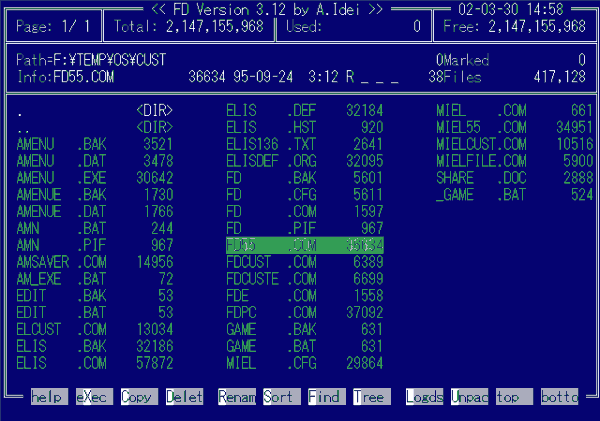
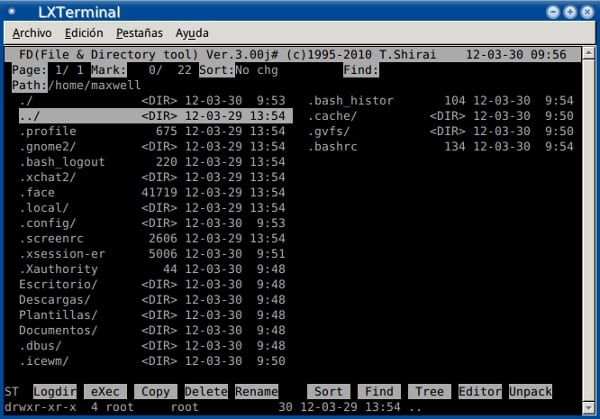
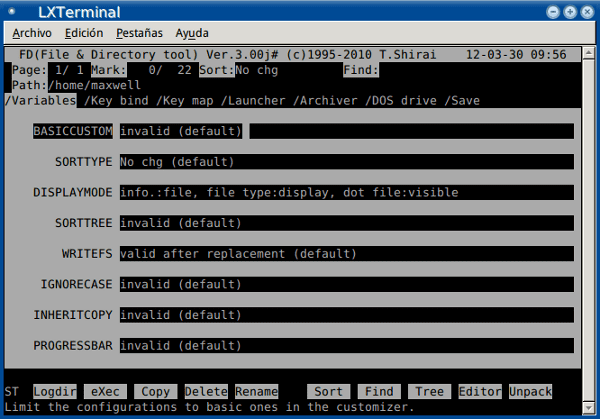
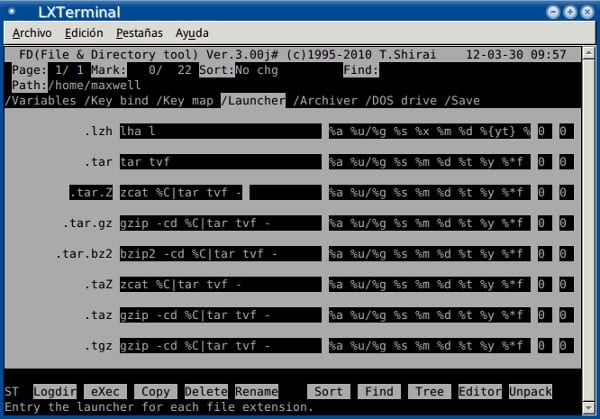
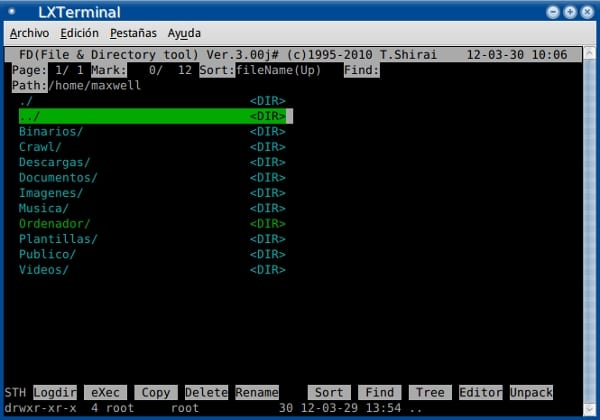
Uitstekende inzending, ik neem de tijd om het te lezen 😉
Maxwell, afgezien van het afhankelijkheidscriterium, zou je in het kort kunnen vermelden welke voordelen je hebt opgemerkt in deze bestandsbeheerder met betrekking tot MC?
In mijn geval lijkt het gemakkelijker te gebruiken, daarnaast kun je dankzij het configuratiebestand meer complexe commando's plaatsen, om je een voorbeeld te geven, in een bestand dat ik lang geleden zag, zag ik er een waarin ze het prullenbakprogramma in verband brachten met de delete-knoppen; Hierdoor gingen ze naar de prullenbak in plaats van ze te verwijderen. Of een ander waar ze elke keer dat je een bestand invoert en opent, geluid maakten (via ogg123).
Ik vind het meer aanpasbaar dan MC, behalve de kleurenthema's.
Groeten.
Oh, en waar zijn de pictogrammen?
Als bestandsbeheerder in tekstmodus is het normaal dat het geen pictogrammen heeft. Ik ben een van degenen die denken dat pictogrammen een onnodig kwaad zijn, daarom gebruik ik FDclone.
Groeten.
maxwell (er is geen stack met die naam?), je hoeft niet "zo formeel" te zijn. Het was een grap om af en toe een lach te krijgen van toekomstige commentatoren, meer niet. Let op het gebruik van de uitdrukking "ay!" alsof het pijn lijdt of in het vermeende geval van verwarring.
Ik begrijp wat u zegt, het is de moeilijkheid dat u de geschriften geen ironische toon kunt geven zoals u zou doen als u het mondeling had uitgedrukt. Ik beloof dat ik het opnieuw zal lezen voordat ik commentaar geef om dat soort grap te kunnen waarnemen.
Bedankt voor de verduidelijking.